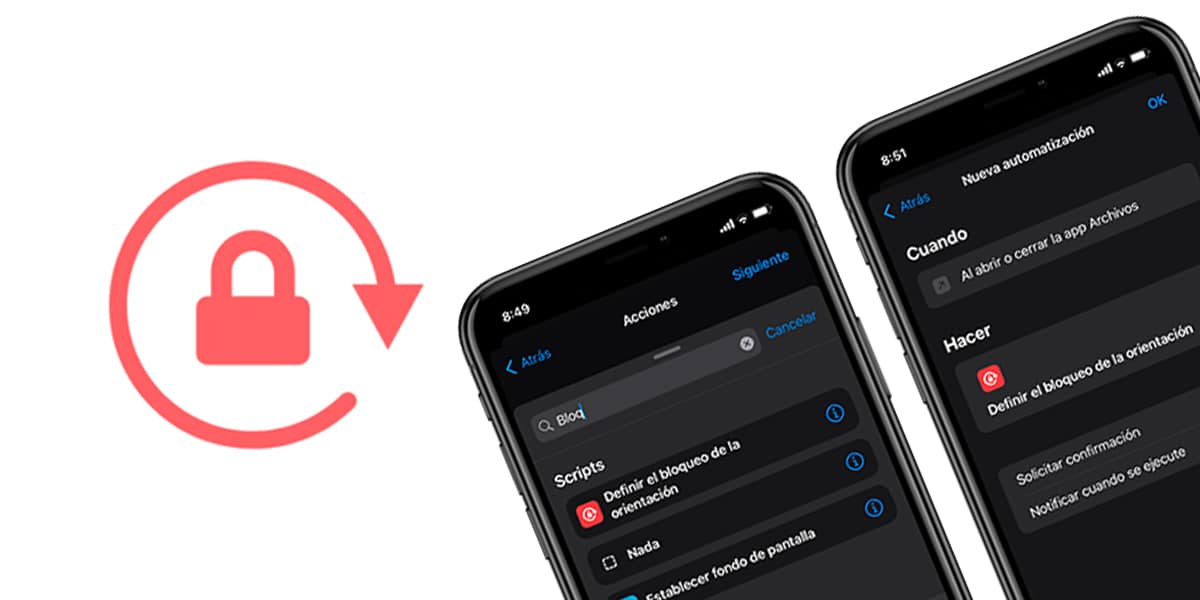
Selok belok iOS dan iPadOS ditemui kerana semua apl dan tetapan asalnya digunakan. Salah satu aplikasi besar itu ialah Pintasan, alat yang sangat berguna yang membolehkan anda melakukannya Bina automasi dan aliran kerja untuk apa sahaja. Terima kasih kepada keserasiannya dengan HomeKit kami juga boleh mengautomasikan sebahagian daripada rumah kami. Ia juga digunakan untuk jenis mekanisme automatik yang lain. Hari ini, sebagai contoh, Kami mengajar anda cara mengunci orientasi skrin iPhone atau iPad anda dengan beberapa apl secara automatik dan elakkan perlu menunggu skrin berputar apabila kita masuk buat kali pertama.
Jangan risau tentang mengunci orientasi skrin: lakukan secara automatik
Kunci skrin ialah salah satu pilihan yang paling berguna untuk mana-mana pengguna. Ia membenarkan memaksa iPhone kekal dalam salah satu daripada dua kedudukan (menegak atau mendatar) tanpa mengira kedudukan peranti kami. Ia sangat selesa apabila kami bekerja atau merujuk aplikasi dalam kedudukan yang sangat mendatar kerana iPhone atau iPad akan memutarkan skrin secara automatik. Dengan mengaktifkan kunci skrin kami mengelakkan situasi yang tidak selesa ini. Untuk kunci atau buka kunci selekoh kita hanya perlu pusat kawalan leret dan hidupkan atau matikan ikon dengan kunci dan bulatan dengan anak panah.
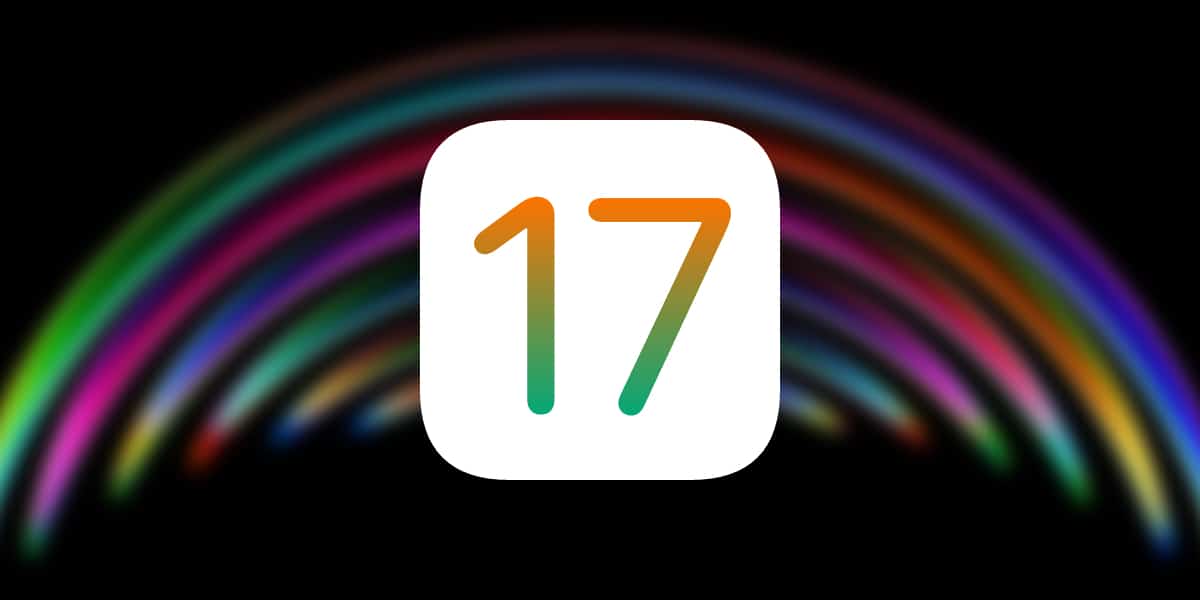
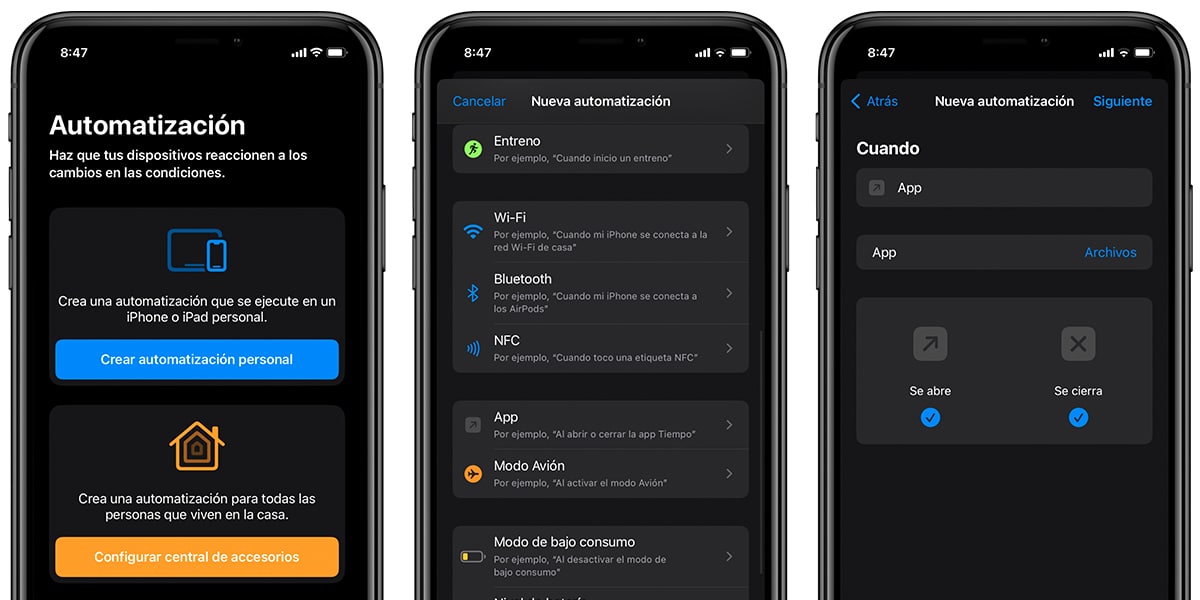
Hari ini kita akan belajar untuk Kunci putaran skrin secara automatik untuk sesetengah apl. Dalam erti kata lain, setiap kali kita memasuki aplikasi yang boleh diputar berdasarkan kedudukan kita, iPhone mengaktifkan kunci putaran. Untuk ini kami akan menjalankan langkah-langkah berikut dengan mengambil kira bahawa kami akan membuat a penggunaan intensif Pintasan:
- Buka apl Pintasan.
- Di bahagian bawah, klik pada jam 'Automasi'.
- Klik pada Cipta automasi tersuai.
- Leret sehingga anda menemui 'Apl' dan ketik pada ikon.
- Pastikan pilihan 'Buka' dan 'Tutup' didayakan.
- Klik pada 'App' dan pilih aplikasi yang berkenaan.
- Klik pada 'Seterusnya' di bahagian atas sebelah kanan.
- Seterusnya, kami akan menambah tindakan dengan mengklik pada 'Tambah tindakan'.
- Dan kami mencari: 'Tentukan kunci orientasi'.
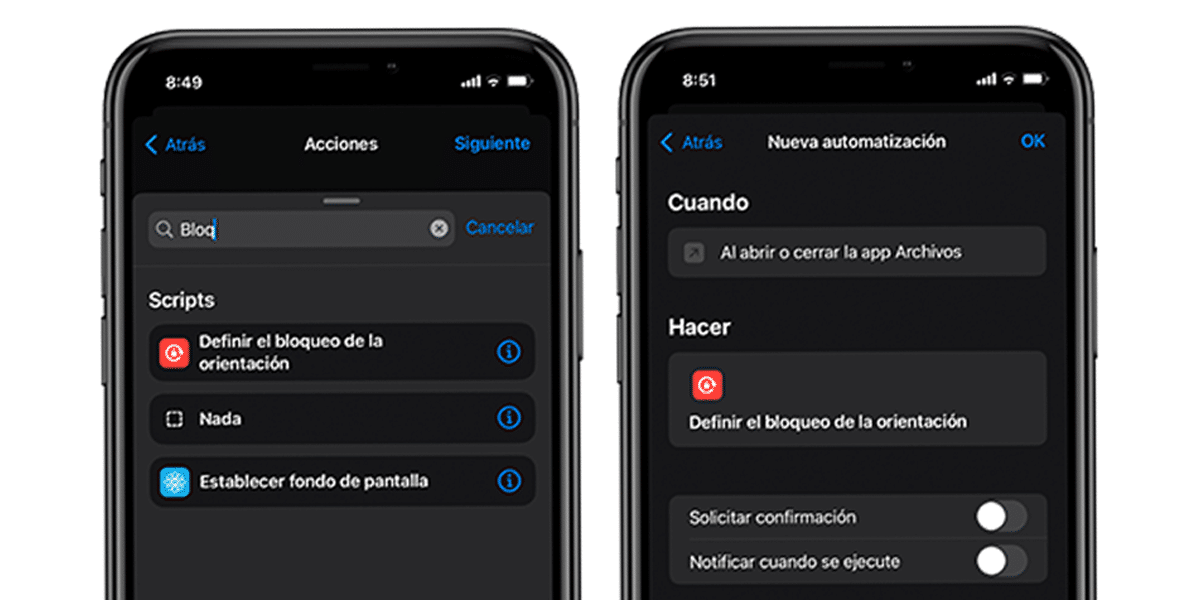
- Setelah skrip selesai, Kami akan memutuskan sama ada kami mahu penyekatan automatik diaktifkan atau dinyahaktifkan. Jika kita mahu skrin diputar semasa masuk, kita akan meninggalkan 'Deactivate'. Jika kita mahu ia tidak boleh diputar, kita akan tinggalkan 'Activate'. Klik pada 'Seterusnya.
- Mereka akan menunjukkan kepada kami ringkasan automasi dan kami akan memastikan untuk menyahaktifkan 'Permintaan pengesahan' dan klik OK.
Sedia!
